您的位置:极速下载站 → 电脑软件 → 应用程序 → 电子阅读 → Text Speaker
如果你喜欢用电脑阅读小说或者电子书,看久了眼睛是不是特别累,而且也影响视力,怎么看小说比较好呢?答案是用听小说代替看小说,你可以通过文字朗读转语音软件(Text Speaker)把小说内容读出来,用听来代替看,这样眼睛就不会累了,而且你还可以一边工作一边听小说,两不误,你还可以把文字转换成语音,将语音传到手机上播放,如果你觉得这个方法不错,欢迎下载Text Speaker试用。
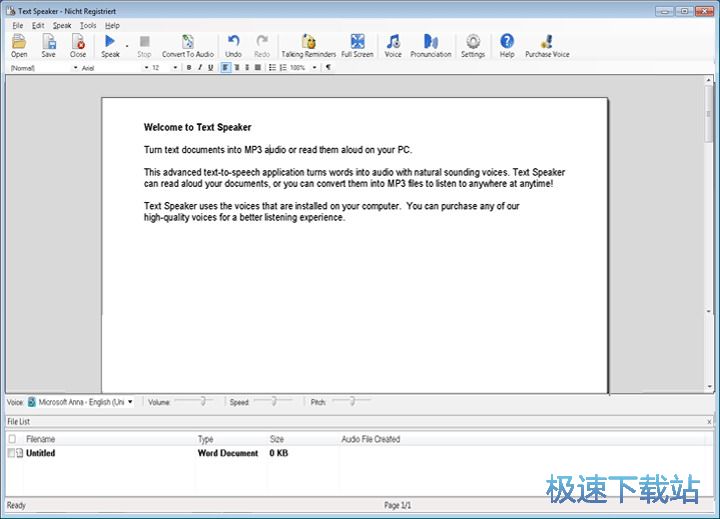
基本介绍
将任何文本转换为具有自然发声的音频。这种文本阅读软件可以用清晰,人声的声音大声朗读您的文档,或者您可以将它们转换为MP3文件,以便随时随地收听。
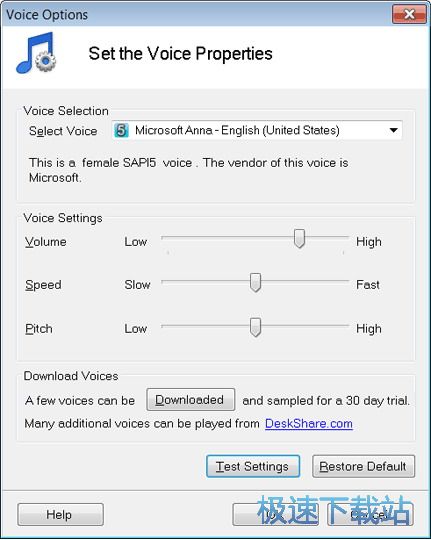
Text Speaker支持英语,法语,德语,西班牙语,波兰语和罗马尼亚语。现在,您可以听到以您的母语使用的文档。
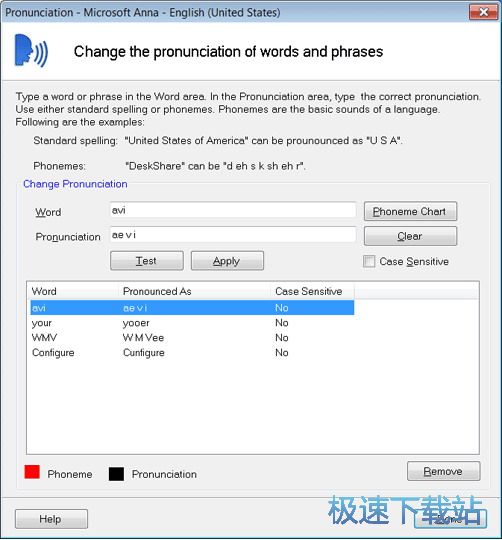
让计算机“朗读”屏幕上的任何文字。当你进行校对时,大声朗读这些单词可以很容易地发现常见的打字错误。您可以调整音高,阅读速度和发音,以获得完美的聆听体验。
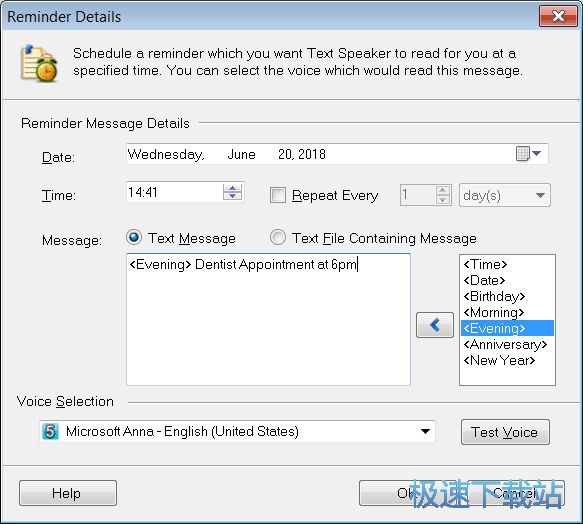
添加您选择的背景音乐。将文档转换为音频文件时,文本扬声器可以在后台播放MP3音乐文件及其读取的文本。背景音乐增添了真正的专业触感!
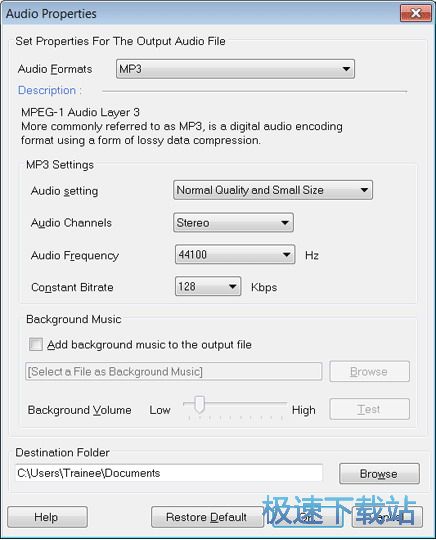
由于文本扬声器具有文字处理功能,因此您无需任何其他程序即可创建和编辑文档。您甚至可以编辑和保存Microsoft Word文档,而无需安装Word副本。
无论您是在创建数字演示文稿还是为Flash动画添加语音,都可以使用文本扬声器以愉快,人性化的声音创建音频旁白。没有工作室时间或每小时费用给一个配音演员 - 只需几秒钟就可以将你的剧本变成MP3或WAV文件。更改脚本时,您可以快速更新音频旁白!通过在单个文档中使用多个男性和女性声音,您甚至可以使它们听起来像对话。使用文本扬声器,创建和更改语音消息就像编辑文档一样简单。
我们甚至添加了谈话提醒。你永远不会错过另一个约会提醒的约会!您选择的任何时候,您的计算机都会说话并显示消息。您可以选择任何时间间隔重复该消息,从一分钟到一年。
软件特征
文字转语音
在人声的声音中聆听任何文字作为口语
通过聆听您的文档进行校对,以获得专业的触摸
使用音素改善单个单词的发音
使用键盘热键在任何应用程序中大声朗读文本
高品质的声音
聆听母语发音,包括法语,德语,西班牙语,波兰语和罗马尼亚语
您可以选择各种高品质的专业音色
通过在单个文档中添加多个语音来准备交互式脚本
文字处理功能
打开并阅读Microsoft Word(DOC和DOCX),RTF,PDF,HTML和TXT文件
使用内置的文字处理功能修改您的文本
在文档中设置书签以便于参考
将文本转换为音频
将文本文档转换为MP3或WAV文件,以便随时随地收听
使用批处理文件转换一次创建多个音频文件
准备具有音频轮廓的学习辅助工具并聆听关键点
高级功能
调整阅读速度,音高和音量,以获得流畅的聆听体验
将文档转换为音频文件时添加背景音乐
使用通话提醒设置闹钟以宣布重要事件
文件信息
文件大小:18944320 字节
文件说明:Text Speaker
文件版本:3.2.7.0
MD5:1DA1CD5BF01F95627C9902AFBD3DB272
SHA1:048EF09E1F59359529E47E85DF8806AA2EB2A8E6
CRC32:9EBA8707
Text Speaker安装教程
首先我们需要下载Text Speaker,下载解压后双击“TextSpeaker.exe”出现安装界面:

开始安装之前,我们要先选择安装时使用的语言。极速小编选择了English英语,点击OK;
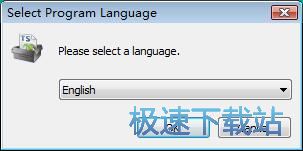
安装向导要我们阅读Text Speaker的用户许可协议。我们要点击 I agree我同意,才能继续安装Text Speaker;
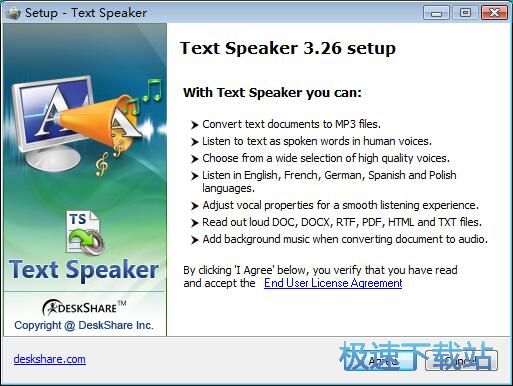
Text Speaker的默认安装路径为C:\Program Files\Deskshare\Text Speaker 3。安装Text Speaker至少要40.9MB的磁盘空间。我们也可以自定义Text Speaker的安装路径。我们还需要选择是否Create an icon for Text Speaker on my desktop创建软件桌面快捷方式和Check for latest version Text Speaker检测软件比较新版本;
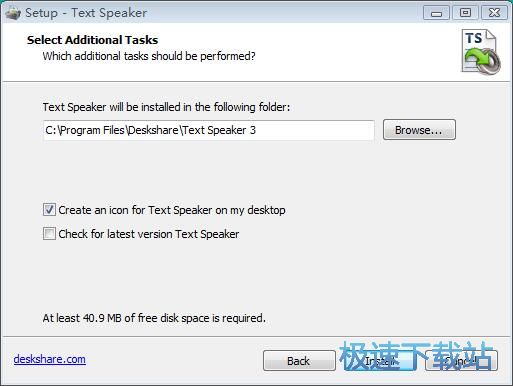
正在将Text Speaker安装到电脑中,请耐心等待安装向导完成Text Speaker的安装任务;
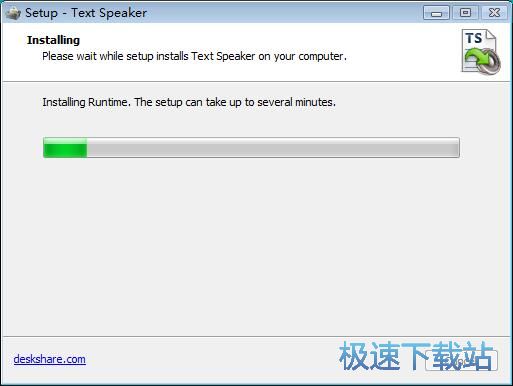
软件安装完成。这时候安装向导会自动退出。Text Speaker会自动运行打开。
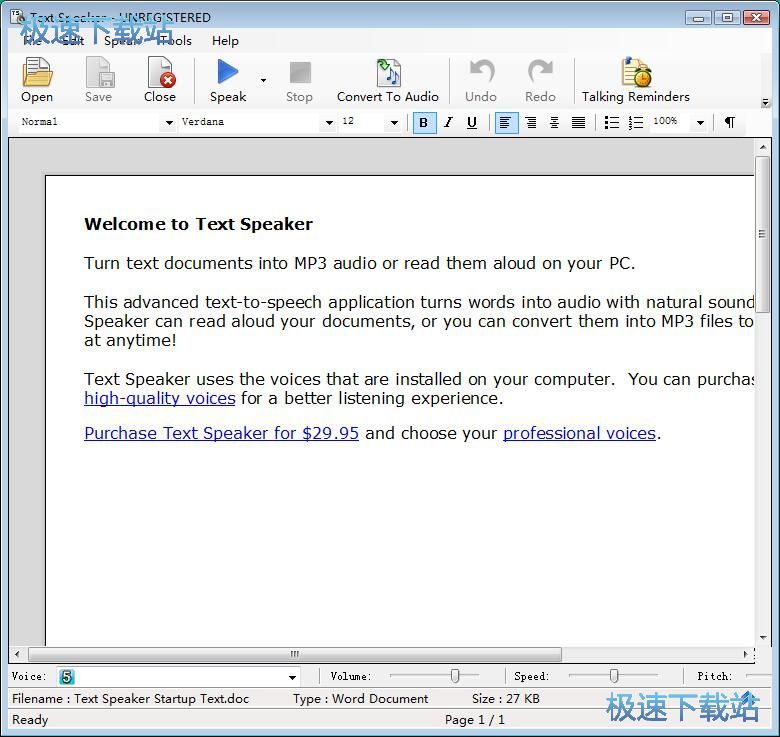
Text Speaker使用教程
Text Speaker是一款好用的网页下载软件。使用Text Speaker可以轻松对电脑中的文本文档进行朗读;

极速小编就给大家演示一下怎么使用Text Speaker朗读电脑中的TXT文档内容吧。点击Text Speaker主界面功能栏中的open打开,就可以打开文件浏览窗口,将TXT文档导入到Text Speaker中;

在文件浏览窗口中,我们可以根据TXT文档的存放路径,找到想要使用Text Speaker朗读的TXT文档。用鼠标点击选中TXT文档,将文档导入到Text Speaker中;

TXT文档成功导入到Text Speaker中。我们可以在文件列表中看到导入到Text Speaker中的TXT文档。点击文件列表中的TXT文档,就可以选中导入的TXT文档进行文字识别朗读;

Text Speaker只支持朗读英语文档。我们可以看到Text Speaker主界面中的文档显示界面中会显示选中的TXT文档中的文字内容;

点击Text Speaker主界面顶部功能栏中的speak朗读,就可以开始使用Text Speaker朗读TXT文档中的文字内容;

接下来我们Text Speaker会弹窗提示我们正在使用试用版的软件。试用版的软件只支持朗读文档中的200个文字或者每次朗读5个文件。点击continue free继续试用,就可以开始使用Text Speaker朗迪TXT文档;
- 共 0 条评论,平均 0 分 我来说两句
- 人气英雄联盟下载官方下载
- 《英雄联盟》(简称LOL)是由美国拳头游戏(Riot Games)开发、中国大陆地区腾讯游戏代理运营的英雄对战MOBA... [立即下载]
- 好评猎豹免费WiFi 5.1.170801 官方版
- 身边只有一台能够上网的台式电脑,没有wifi,但是又想使用手机连接wifi上网?今天极速小编给大家推荐一款让... [立即下载]
更多同类软件推荐
- 222214福昕阅读器 9.50.4.42713 中文尝...
- 123153书之城小说下载阅读器 10.5 官方...
- 43860狗狗地球 2.41.2 安装版
- 34139蓝书虫电子书翻页阅读器 1.1.0.0...
- 33349博众电子书阅读器 2.4 绿色免费版...
- 16183文本小说阅读器 2.7.1.0 官方版
- 9460当当读书客户端 1.0.7.225 官方版...
- 6822超星浏览器 4.1.5.0 官方版
- 6464声音魔法师 3.9 免费版
- 4114朗读女 8.991 免费版

